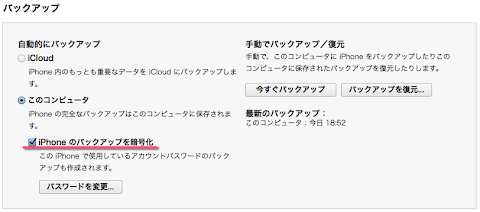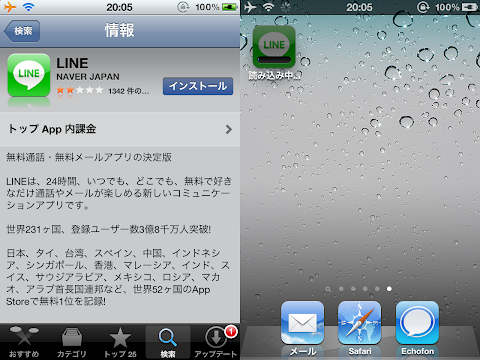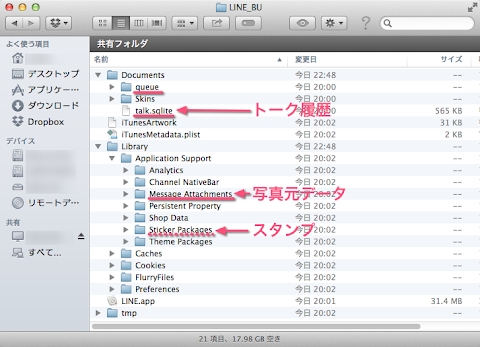iOS 8.3 以降では iFunBox が利用できないため、この記事に書いたトークの移行はこの方法ではできません。電話番号は変更できます。
LINE のアプリ自体にトークのバックアップ機能がついたので、それを使えば電話番号を変更しトーク履歴も移せそうです。機会に恵まれないので試してはいませんが。
まず LINE アプリから iCloud にトークのバックアップをとります。「設定」(歯車アイコン)→「トーク・通話」→「トークのバックアップ」→「いますぐバックアップ」
→ LINE 公式ブログ:【 2016 年最新版】 LINE のアカウントを引き継ぐ方法
上記を参考にアカウントを維持し新しい電話番号に変更します。メールアドレスの登録と電話番号が変わるので LINE を引き継ぐ前に「引き継ぎの許可」をすることが必要です。
LINE 電話が Android でスタートしましたね。 iPhone でも使える日が近いうちにくるのでしょう。
そんな LINE 電話は au と SoftBank 、固定電話には番号通知ができるのですが、その通知される番号は SIM の番号ではなく LINE に登録した番号なのです。ちなみに docomo はシステム上の都合で番号通知がされません。
→ docomo :発信者電話番号が偽装されて着信する通話について
わたしは長らく認証なしで使える iOS 版の 3.2.1 を使っていたのですが、絵文字が新しくなったみたいで、きちんと表示されなくなってようやくバージョンアップしました。その際に認証に使ったのが MVNO の SMS 付きのデータ SIM の番号なので、これでは LINE 電話をかけることはできますが、折り返しかかってくることは永久にないのです。( MVNO の SMS だと年齢認証もできません。)
ということで友達情報やトーク履歴も保持したまま、 LINE の電話番号をガラケーの電話番号に変更する方法を探ってみました。
ある iPhone から違う電話番号の iPhone へ移行するのに LINE をバックアップから復元して引き継いだ場合、現在の番号と LINE に登録されている番号が違う場合も同じように登録電話番号を変更できるはずです。
目次
LINE の機種変更などに伴う移行について調べてみた
LINE のヘルプには以下のように書いてあり、「一度設定した電話番号は変更できません。」と書いてあります。
登録電話番号を変えたいです
一度設定した電話番号は変更できません。
電話番号を変更したい場合は、一度、 LINE をアンインストールした後に、再度インストール・認証を行ってください。※アンインストールするとトーク履歴が削除されます。
※新たな電話番号にて再認証を行うと、友だちやグループのリストが全て削除されます。
→ LINE ヘルプセンター:アカウント
一方、公式ブログにはこんな記述もありました。
メアドとパスワードでログイン可能
(中略)
また、これまではスマートフォンの電話番号や機種変更時には、すべての情報が初期化されて最初からアカウントを取り直す必要がありましたが、メールアドレスとパスワードを登録しておけば、電話番号や機種変更をしても過去のアカウント利用情報(友だち / グループ情報・プロフィール情報)を引き継ぐことができるようになりました。
→ LINE 公式ブログ: LINE に PC 版・スマートタブレット向けブラウザ版が登場!
登録電話番号を変更する場合、一度アプリを削除し再インストールしても、メールアドレスとパスワードを登録しておけば、友達情報やプロフィールは引き継げることがわかりました。しかしトーク履歴はローカルに保存されているため引き継げません。
→ LINE の仕組み:友達やグループを維持したまま LINE アカウントを別の電話番号に移す方法
次はトークの履歴を引き継ぐ方法を探してみました。 Android ならばトークのバックアップを行いそれをインポートすることでトークの履歴も引き継ぐことができるようですが、 iPhone ではトークのバックアップがテキストのみなので、それができないのです。
iPhone を新しくしたけどトークの履歴も引き継げたよ、っていう人は、 iTunes か iCloud のバックアップからの復元を行った方であり、この方法では電話番号の変更はできません。
→やまぴー☆彡のブログ:[iPhone5 ・ 5s ・ 5c][LINE][ 移行 ]機種変でトーク履歴を消さずに2台でクローン化
機種変時に iTunes のバックアップから復元にてデータ移行しました。
→ iPhone で機種変更時に LINE やゲームのデータを移行する方法
クローン化した iPhone での LINE の挙動を検証しました。
→クローン iPhone 上で LINE はこう動く!〜ベッキーとゲスの極みの LINE 流出を再現してみた【動画あり】
もっとさらに検索しているとこんなサイトを発見。
→まさたか日記: DiskAid で iPhone の Line トーク履歴引越しが簡単完了
iPhone の中身を覗いてトークのデータを移植しています。上記サイトでは DiskAid というシェアウェアを利用していますが、フリーの iFunBox でもいけるんじゃなか、と思ってやってみました。
トーク履歴を維持したまま LINE の登録電話番号を変更する方法
大雑把な流れは下記のよう。
- LINE を最新版にする
- LINE にメールアドレスとパスワードを登録する。 PIN コードの確認
- 万が一に備えて復元できるように iTunes で暗号化してバックアップを取る
- iFunBox で LINE のバックアップを取る
- iPhone 上の LINE アプリを削除
- iPhone に LINE アプリを再インストール
- LINE にアカウントの設定し、変更後の電話番号で認証する
- LINE のトーク履歴データを書き戻す
iOS 8.3 以降では iFunBox が利用できないため、トークの移行はこの方法ではできません。電話番号は変更できます。
LINE 6.4.0 以降では iCloud にトークのバックアップが取れるので、アカウントを移行したあとにバックアップから復元すればトーク履歴も移行できます。
1. LINE を最新版にする
LINE を最新版にするのは一度アプリを削除した後に再度ダウンロードした際にバージョンが違うとデータの整合性が取れない場合があるため。
2. LINE にメールアドレスとパスワードを登録する
LINE にメールアドレスとパスワードを登録するすることでアカウント利用情報(友だち / グループ情報・プロフィール情報)を引き継げます。
電話番号変更時には PIN コードの入力を求められるので、 PIN コードも登録し確認しておく。
「その他」→「設定」→「アカウント」→「 PIN コード」
2016 年 2 月 3 日よりアカウントの引き継ぎ方法が変更になったため、 PIN コードは廃止されました。
3. 万が一に備えて復元できるように iTunes で暗号化してバックアップを取る
暗号化してバックアップを取るとログイン情報などもバックアップできるようです。
LINE アプリ上から「トーク」→「▽」→「トーク設定」→「トーク履歴を送信」で DropBox へテキストデータでもバックアップを取っておきました。
4. iFunBox で LINE のバックアップを取る
iFunBox をダウンロードしてきて Mac にインストール。
→ iFunBox : iFunBox for Mac
サイドバーの「ユーザー App 」→「 LINE 」内のすべてのフォルダとファイルを選択し、「 Mac へコピー」をクリックし、 Mac へバックアップする。
5. iPhone 上の LINE アプリを削除
iPhone 上から LINE アプリを削除します。
6. iPhone に LINE アプリを再インストール
App Store から LINE を再インストールします。
7. LINE にアカウントの設定し、変更後の電話番号で認証する
LINE を起動し、「 LINE ユーザーログイン」をタップし、先に設定したメールアドレスとパスワードを入力します。
「以前使用していた端末では LINE を利用できなくなります。また、「ログイン」すると、トーク履歴は削除されます。よろしいですか?」という警告が出てきますが、「 OK 」をタップします。
利用登録画面にて新しい(変更先の)電話番号を入力して「番号認証」をタップ。 SMS にて 4 桁の認証番号が届くのでそれを入力します。
これで電話番号を変更してアカウント利用情報(友だち / グループ情報・プロフィール情報)を引き継げました。(トーク履歴もサーバーに残っている 2 週間分は取ってこれるようです。)
2014 年 9 月 22 日より電話番号変更時に PIN コードの入力が求められるようになりました。
8. LINE のトーク履歴データを書き戻す
iFunBox にてトーク履歴をバックアップから書き戻します。 LINE をバックグラウンドで起動している場合終了します。
書き戻すのは「 talk.sqlite 」ファイルと「 queue 」と「 Message Attachments 」の 2 つのフォルダ。「 talk.sqlite 」がトーク履歴なのでこれは絶対に書き戻すこと。「 Sticker Packages 」はスタンプファイルで再ダウンロード可なので書き戻しても戻さなくても OK 。
「 Documents 」──「 queue 」
└「 talk.sqlite 」(トーク履歴)
「 Library 」─「 Application Support 」─「 Message Attachments 」(写真などの元データ)
└「 Sticker Packages 」(購入したスタンプ:再ダウンロード可)
「 queue 」フォルダが存在しない場合は下記戻さなくて OK です。
これで LINE を起動するとトーク履歴もバッチリ戻って、登録電話番号だけ変更された状態になります。
意外と大変だった LINE の登録電話番号変更。 iPhone の中身を直接いじっているので何かありましても自己責任でお願いします。動作がおかしくなった場合は iTunes より復元にて元の状態に戻してください。